如果基本系统文件损坏,可能会出现更新错误0x800F0986 。此外,损坏的 Windows 更新组件也可能导致手头的问题。用户在更新其系统的操作系统时遇到此问题。据报告,错误 0x800F0986 发生在许多功能和质量更新中。通常,会显示以下类型的消息:
安装失败:Windows 无法安装以下更新,错误为 0x800F0986
解决方案 1:运行 Windows 更新疑难解答
如果操作系统的更新模块卡在运行中,您可能无法更新系统的 Windows。在这种情况下,运行 Windows 内置的更新疑难解答可能会解决问题。
- 按Windows键并打开“设置”。
- 现在,选择Update & Security,然后在更新窗口的左窗格中,导航到Troubleshoot选项卡。
- 然后,在右侧窗格中,单击“其他疑难解答”并选择“Windows 更新”以将其展开(在“启动并运行”部分)。
- 现在单击“运行疑难解答”按钮并让它完成其过程。
- 然后在执行疑难解答程序的建议后,检查更新是否正常工作。
解决方案 2:手动安装 Windows 更新
如果自动 Windows 更新安装失败,则使用更新的独立安装程序可能会解决问题。
- 启动Web 浏览器并导航至Microsoft 网站的Windows 10 页面。
- 现在,在最新更新(例如 2020 年 10 月更新)下,单击立即更新按钮。
- 然后下载离线安装程序,下载完成后,以管理员身份启动它。
- 现在按照提示完成更新过程,然后重新启动您的 PC。
- 重新启动后,检查 Windows 是否清除了更新错误。
如果您遇到特定更新(例如 KB4598242)的问题,则可以使用以下步骤(您可以在 Microsoft 网站上找到最新的 KB):
- 启动Web 浏览器并导航到Windows 更新目录
- 现在,在搜索框中输入有问题的 KB(例如 KB4598242)并按Enter键。
- 然后,在结果中,根据您的操作系统和系统下载KB。
- 现在以管理员身份启动下载的更新安装程序,并按照提示完成设置过程。
- 然后重新启动您的 PC 并检查是否可以毫无问题地安装更新。
解决方案 3:使用 SFC 和 DISM 扫描
如果基本操作系统文件损坏,您可能会遇到 Windows 更新错误 0x800F0986。在这种情况下,执行 SFC 和 DISM 扫描可能会清除文件的损坏,从而解决问题。
- 对您的系统执行SFC 扫描(请务必在您可以将系统空闲一段时间时尝试,因为扫描可能需要一些时间才能完成),然后检查更新问题是否已解决。
- 如果没有,请尝试DISM 在提升的命令提示符中修复 Windows,但在此过程中,请确保执行以下命令:
DISM.exe /Online /Cleanup-image /Restorehealth
- DISM 过程完成后,检查系统是否清除了错误 0x800F0986。
解决方案 4:重置 Windows 更新组件
如果任何基本的 Windows 更新组件损坏或卡在操作中,则可能会出现此问题。在这种情况下,重置 Windows 更新组件可能会解决问题。但在继续之前,请确保创建一个系统还原点。
按Windows键并搜索:命令提示符。然后,在结果中,右键单击命令提示符的结果,然后在迷你菜单中选择以管理员身份运行。
现在执行以下 cmdlet(不要忘记在每个命令后按 Enter 键):
- 如上所述打开命令提示符(管理员)
- 复制并粘贴以下命令,每次按Enter :
net stop wuauserv net stop cryptSvc net stop bits net stop msiserver
- 按Win + E打开文件资源管理器
- 转到以下位置并删除这些文件夹的内容:
C:\\Windows\\System32\\catroot2
C:\\Windows\\SoftwareDistribution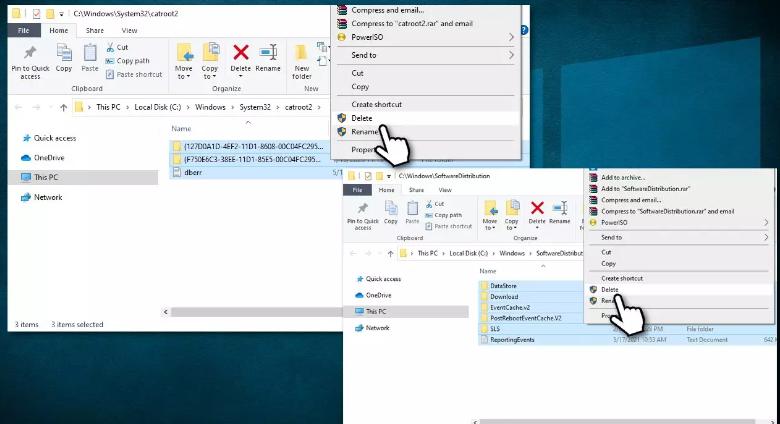
- 再次打开命令提示符并粘贴以下命令行:
net start wuauserv
net start cryptSvc
net start bits
net start msiserver
- 重新启动系统。
然后关闭命令提示符并检查更新错误 0x800F0986 是否已解决。
如果不是,则检查使用WuReset.bat 文件(用于重置 Windows 更新模块的预写命令)是否可以解决问题。确保以管理员身份启动 WuReset.bat 文件。
解决方案 5:执行就地升级
如果所有解决方案都不适合您,那么我们别无选择,只能执行就地升级。但在继续之前,最好创建一个系统还原点并备份系统驱动器中的基本数据。此外,请确保删除任何第 3方安全产品(风险自负),以便升级过程可以不间断地运行。此外,安全启动可能会阻碍升级过程,因此请务必在系统的 BIOS 中将其禁用。此外,在此过程中,无论何时被要求,请务必选择保留 Windows 设置、个人文件和应用程序。最后但同样重要的是,确保您的系统驱动器有足够的可用空间(32 位:20GB 和 64 位:32GB)以完成升级过程。
- 启动网络浏览器并导航至Windows 10 ISO 下载
- 现在向下滚动,然后单击立即下载工具(在创建 Windows 10 安装媒体下)。
- 下载完成后,以管理员身份启动安装文件并按照提示完成该过程。
- 然后重新启动您的 PC 并检查更新问题是否已解决。
如果升级过程失败,请尝试通过Windows 10 可启动 USB 记忆棒进行相同操作。如果就地升级后问题仍未解决,则您可以执行 Windows 10 的全新安装。





